
Gmail është shërbimi më i përdorur i postës elektronike në botë, dhe jo sepse është Google, por sepse është një nga shërbimet më të mira të postës elektronike që mund t’i gjejmë në treg. Numri i opsioneve që Gmail na vë në dispozicion po rritet nga viti në vit.
Për më tepër, me kalimin e viteve, Google ka integruar shumicën e shërbimeve të tij, në mënyrë që të kemi mundësi të aksesojmë thirrjet video të takuara, skedarët e ruajtur në Google Drive, Kalendari, Kalendari ... shpejt pa pasur nevojë të vizitojmë faqet e internetit përkatëse. Nëse doni të përfitoni sa më shumë nga Gmail, ne tregojmë më poshtë truket më të mira për Gmail.

Të gjitha ndryshimet në lidhje me mënyrën e funksionimit të Gmail do të pasqyrohet në të gjithë llogarinë tonë të postës elektronike, jo vetëm në shfletuesin që ne përdorim por edhe në aplikacionet mobile ose desktop që përdorim për ta konsultuar atë, kështu që duhet të merret parasysh kur modifikoni disa nga cilësimet e ndryshme që mund të bëjmë në llogarinë tonë.
Fshi një email të dërguar
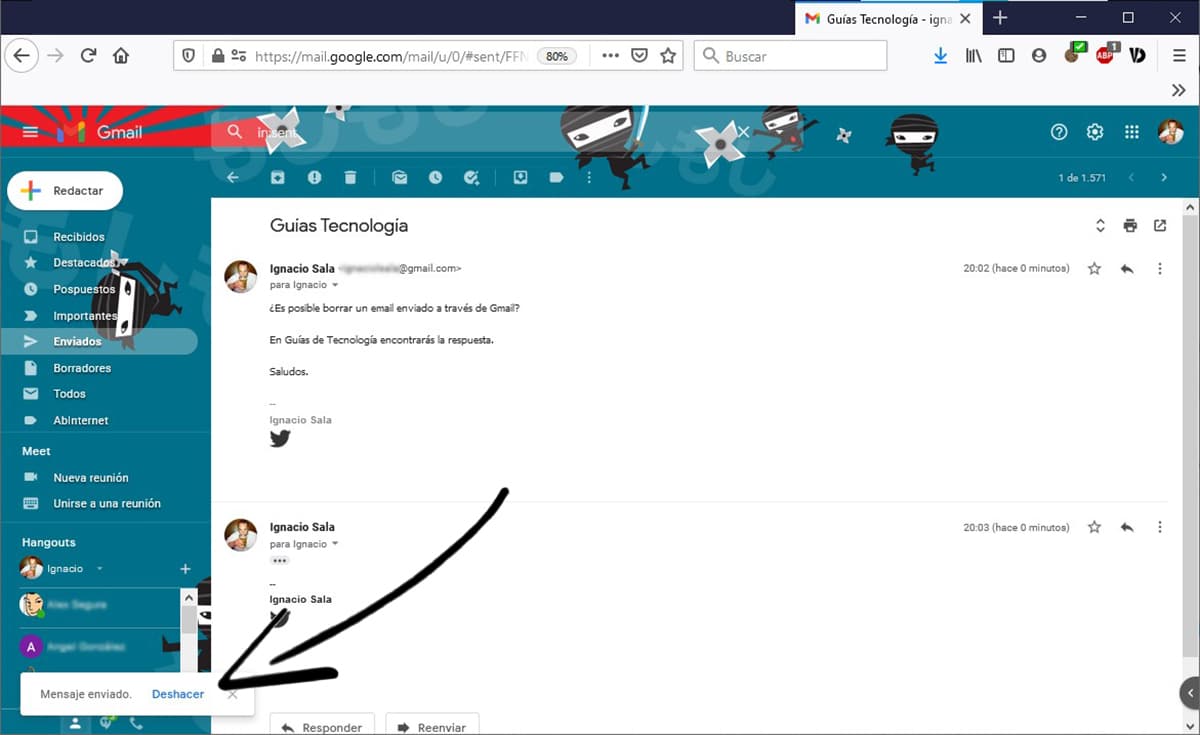
Dërgimi i një emaili ose përgjigjeje në një email jashtë akordimit, tek marrësi i gabuar ose jo i kënaqshëm plotësisht i informacionit që është kërkuar nga ne është një problem që ndonjëherë mund ta keni pasoja të rënda.
Për fat të mirë, nga Gmail mundemi fshini një email të dërguar para se të lexohet Për sa kohë që jemi të shpejtë dhe e kuptojmë gabimin që kemi bërë. Megjithatë, kjo veçori është gjithashtu e disponueshme në Outlook në Gmail aktivizohet natyrshëm, në Outlook duhet ta aktivizojmë më parë.

Personalizoni sfondin e Gmail
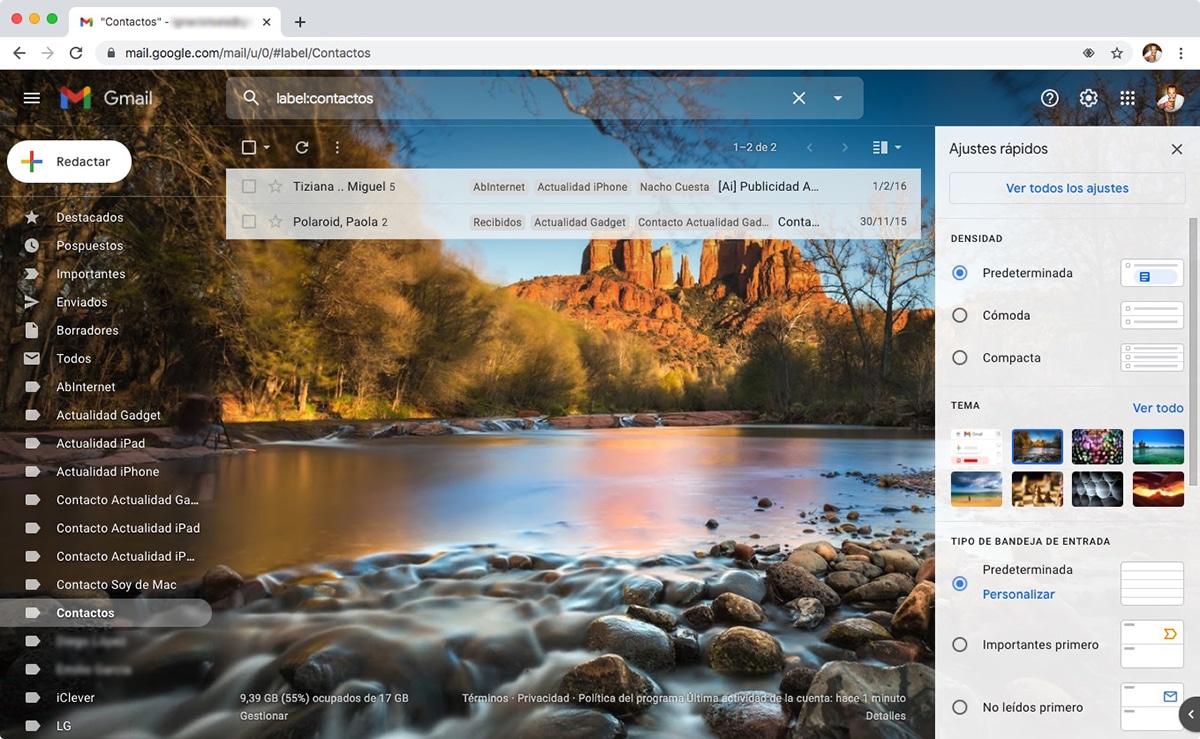
Të kalosh shumë orë para kompjuterit është një detyrë e lodhshme, sidomos kur pjesën më të madhe të kohës e kalojmë para të njëjtit aplikacion / ueb. Gmail na lejon zëvendësoni imazhin e sfondit, imazh që do të shfaqet si në pjesën e djathtë të shfletuesit (aty ku ndodhen dosjet) ashtu edhe në pjesën e sipërme (prej nga mund të kërkojmë për postë elektronike) dhe në fushën e postave elektronike si transparencë.
Për të ndryshuar sfondin e Gmail, duhet të klikojmë në rrotën e ingranazheve që ndodhet në këndin e sipërm të djathtë dhe në Seksioni i temave, klikoni në ato që shfaqen ose klikoni në Shiko të gjitha, në mënyrë që të tregohen të gjitha fondet që mund të përdorim në Gmail. Nëse nuk na pëlqen asnjë nga imazhet e paraqitura për ne, ne mund të përdorim cilindo që kemi ruajtur në llogarinë tonë të Google Drive.
Ndryshoni dendësinë e mesazheve
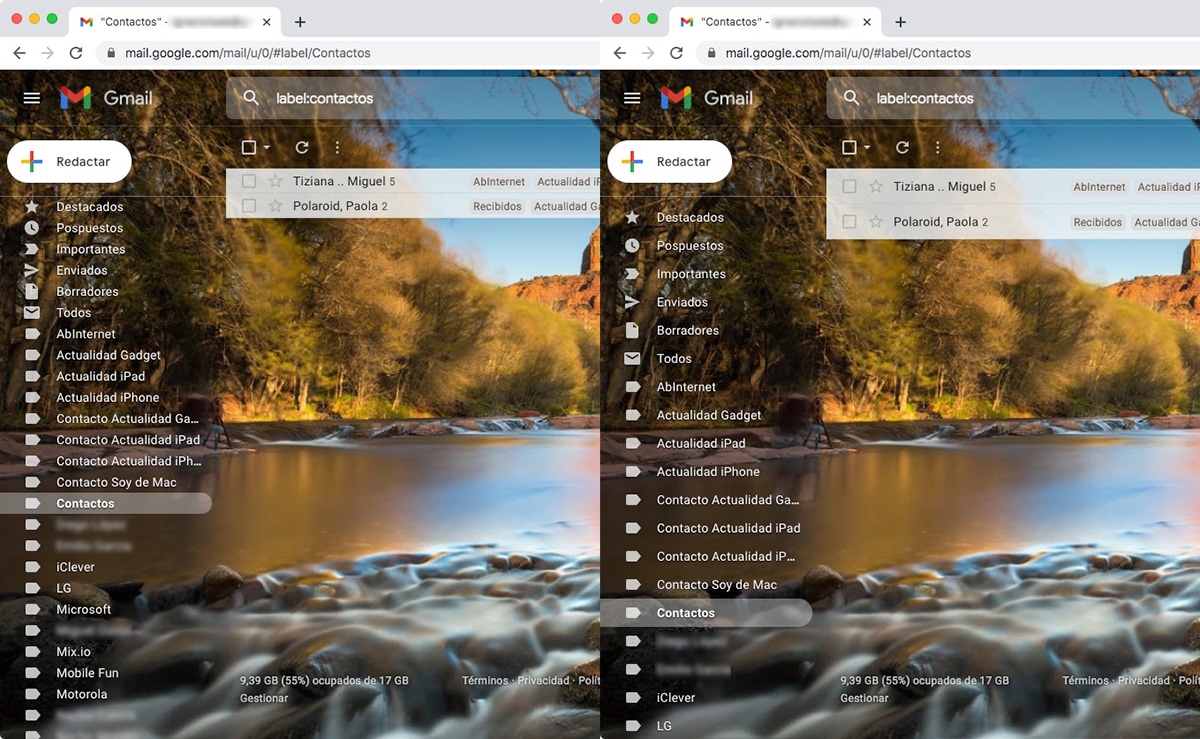
Nëse dëshironi të shfrytëzoni sa më shumë madhësinë e ekranit tuaj, ka të ngjarë që të jeni të interesuar të përdorni opsionin që na ofron Gmail që na lejon rregulloni ndarjen midis mesazheve dhe dosjeve.
Në një mënyrë vendase, vendoset opsioni i Rehatshëm, i cili na ofron më shumë se ndarje të mjaftueshme aksesoni dhe gjeni postat elektronike në një shikim të shpejtë.
Nëse vendosim opsionin kompakt, ndarja midis postave do të reduktohet në maksimum, si dhe madhësia e dosjeve të ndryshme ku klasifikohen postat elektronike që marrim, një funksion që ju ndihmon në ekranet e vogla.
Ky opsion futet duke klikuar në rrotën e ingranazhit që ndodhet në këndin e sipërm të djathtë të ekranit, brenda Seksioni i dendësisë, i pari i treguar.
Shtoni një nënshkrim në email
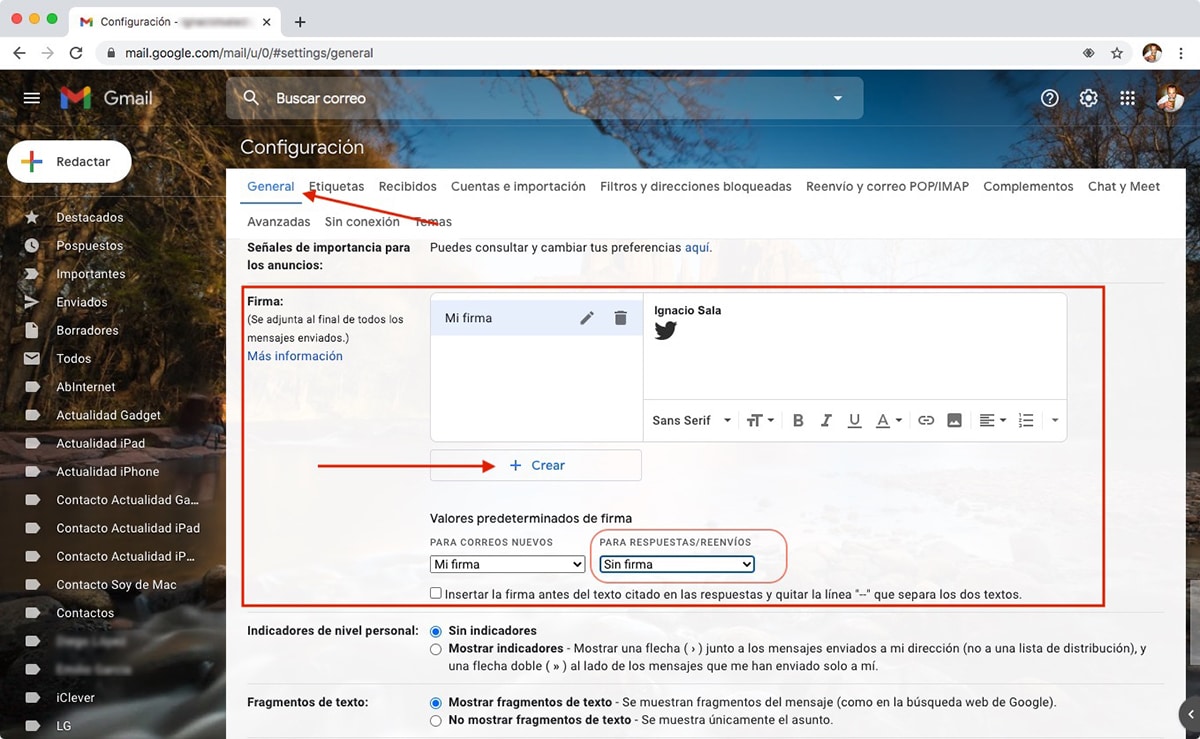
Nëse ju doni shtoni një nënshkrim në të gjitha postat tuaja elektronikeSi ato që ju dërgoni ashtu edhe ato të cilave ju përgjigjeni, ku të shtoni emrin tuaj të plotë, profesionin tuaj, titullin e punës së bashku me mënyrat e tjera të kontaktimit me ju, duhet të ndiqni hapat e detajuar më poshtë.
- Shtypni në rrotën e ingranazhit dhe në Shihni të gjitha cilësimet.
- brenda settings, në tab i përgjithshëm, lëvizim poshtë te seksioni Nënshkrimi.
- Tjetra, klikoni në + Krijo, ne vendosim emrin e nënshkrimit që duam të krijojmë (mund të krijojmë nënshkrime të ndryshme) dhe në kutinë në të djathtë, shkruajmë të dhënat që duam të ndajmë me çdo email të ri që dërgojmë ose përgjigjemi.
Nëse duam vetëm të shtojmë nënshkrimin në postat elektronike të reja, në fund të këtij seksioni, duhet të modifikojmë vlerën Për përgjigjet / përpara nga i pa firmosur.
Përgjigjet automatike
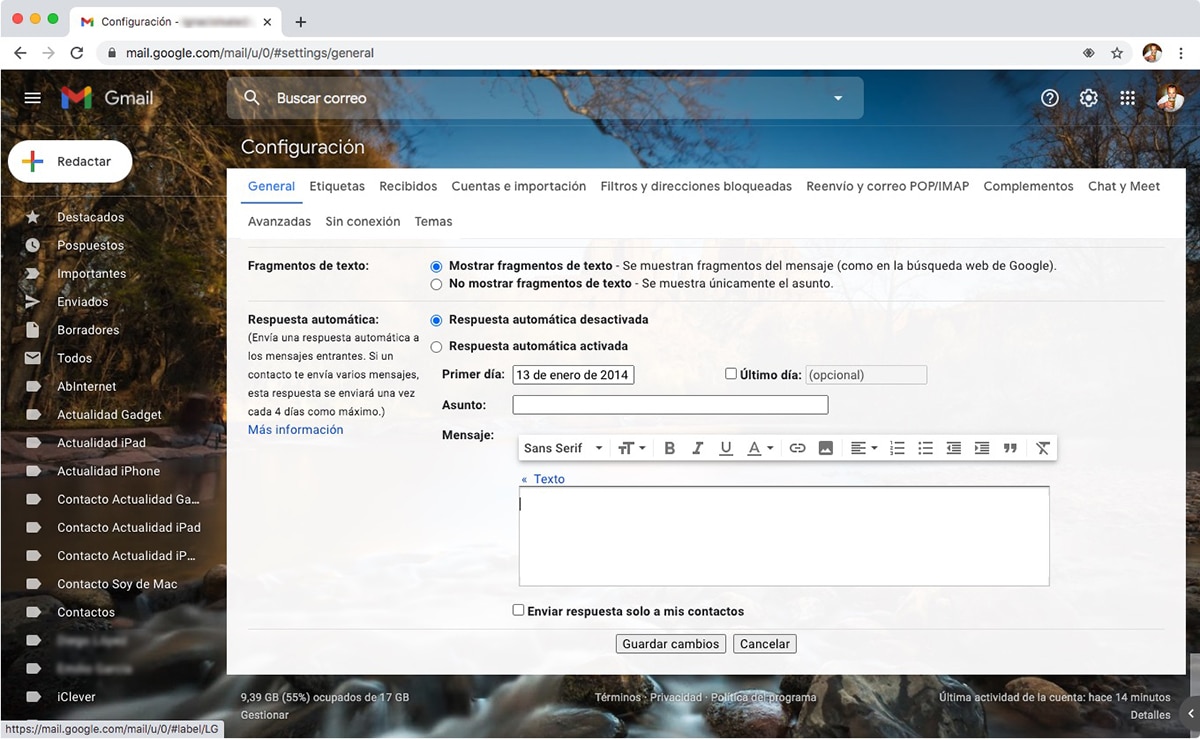
Nëse do të shkojmë me pushime për disa ditë, duhet të informojmë kontaktet tona në mënyrë që gjatë asaj periudhe pushimi, mos prisni një përgjigje nga ne.
- brenda settings, në tab i përgjithshëm, lëvizim poshtë te seksioni i Përgjigjes Automatike.
- Tjetra, ne shënojmë kutinë Përgjigja automatike aktive dhe ne konfigurojmë ditën e parë dhe të fundit në të cilën do të aktivizohet përgjigja automatike.
- Tjetra, ne konfigurojmë biznes. Importantshtë e rëndësishme të vërtetohet në këtë fushë që jemi me pushime.
- Në mesazhin që do të dërgohet ne mundemi shtoni periudhën e pushimeve që ne do të kënaqemi, kështu që ata e dinë në çdo kohë se gjatë atyre ditëve nuk do të jemi në gjendje të përgjigjemi.
Nëse duam që kontaktet tona të marrin këtë mesazh, duhet të zgjedhim kutinë Dërgoni përgjigje vetëm në kontaktet e mia, opsion i vendosur vetëm në fund të këtij opsioni.
Etiketoni dhe klasifikoni postat elektronike automatikisht
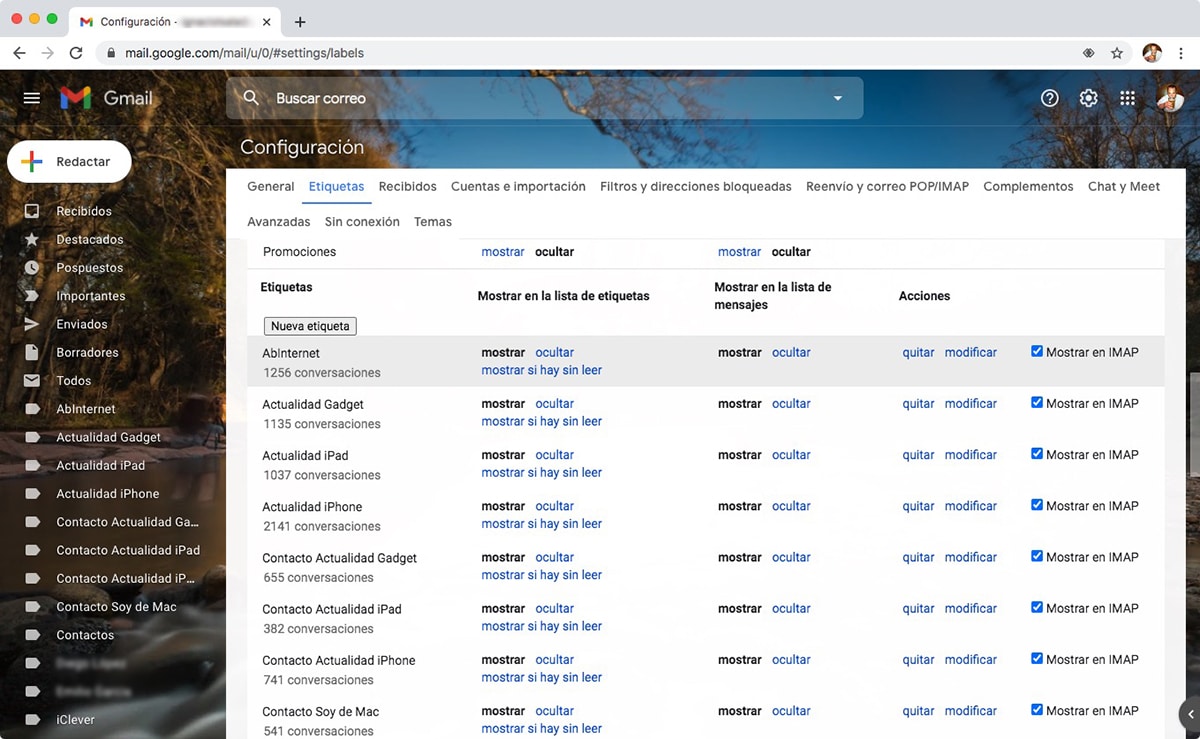
Etiketat, të njohura edhe si dosje, na lejojnë klasifikoni automatikisht të gjitha postat elektronike që marrim në varësi të kush është dërguesi, subjekti, madhësia e skedarit ... Këto etiketa shfaqen pranë çdo emaili që përputhet me parametrat që kemi vendosur dhe klasifikohen në kutinë hyrëse, të paraqitura, të dërguara ....
Të gjitha postat elektronike që shënohen automatikisht, do të jetë ende në dispozicion në kutinë hyrëse (nëse nuk i arkivojmë) por përveç kësaj, ato do të jenë në dispozicion në etiketat / dosjet që ne krijojmë. Nëse fshijmë një etiketë, postat elektronike të shoqëruara me email nuk do të fshihen.
Çdo etiketë e re që ne krijojmë është e aktivizuar në mënyrë të paracaktuar në mënyrë që klientët e postës së palëve të treta (Shfaq në IMAP) të munden hyni në to dhe tregoni të gjitha etiketat / dosjet në aplikacion. Nëse nuk duam që aplikacioni të lexojë email në celular për të treguar këto etiketa, duhet të zgjedhim kutinë për secilën etiketë.
në krijoni etiketa në Gmail Për të klasifikuar postat elektronike duhet të përdorim settings, në tab Tags dhe kliko në Etiketë e re. Tani ne duhet të krijojmë filtra në mënyrë që etiketat të aplikohen në email automatikisht.
Për të krijuar filtrat ne kemi hyrë në Cilësimet e Gmail dhe klikojmë në skedë Filtrat dhe adresat e bllokuara. Në fund, ne klikojmë mbi Krijoni një filtër.
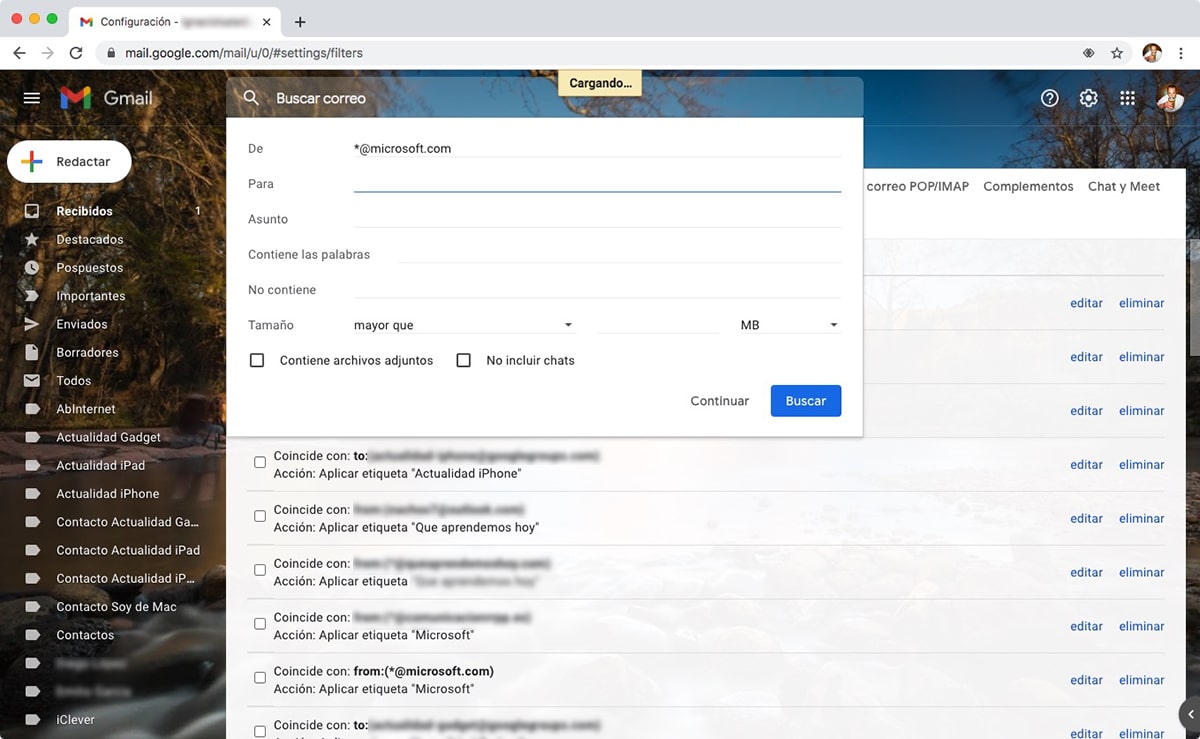
Tjetra, ne kemi vendosur vlerat që duhet të përmbushin postat elektronike së cilës duam t’i shoqërojmë një etiketë. Sapo të vendoset, klikoni në vazhdoj për të vazhduar konfigurimin e filtrit.
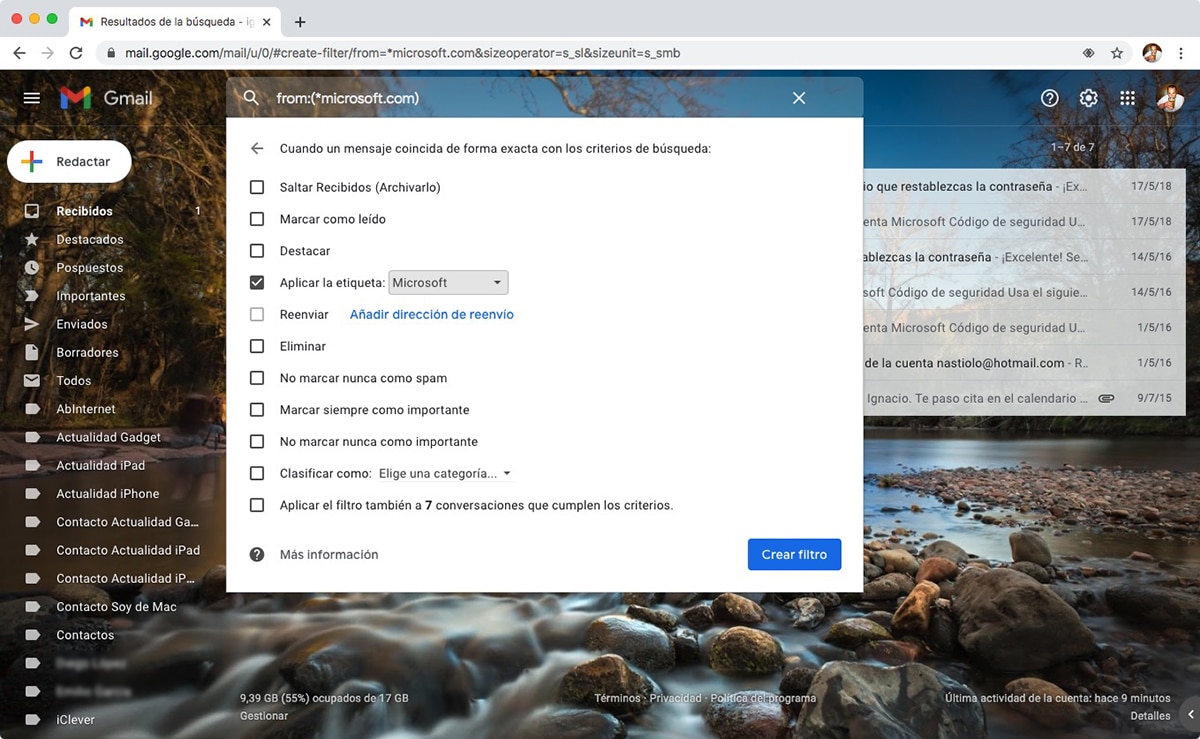
Tjetra ne duhet vendosni në cilën etiketë dëshirojmë të ruhen postat elektronike që plotësojnë kërkesat që ne kemi vendosur në seksionin e mëparshëm. Për më tepër, ne gjithashtu mund të konfigurojmë filtrin në mënyrë që ata të shënohen si të lexuar automatikisht, t'i fshijmë ato, t'i shënojmë si të rëndësishëm ... Më në fund, klikoni në Krijo.
Dërgoni email nga adresat e tjera të postës elektronike
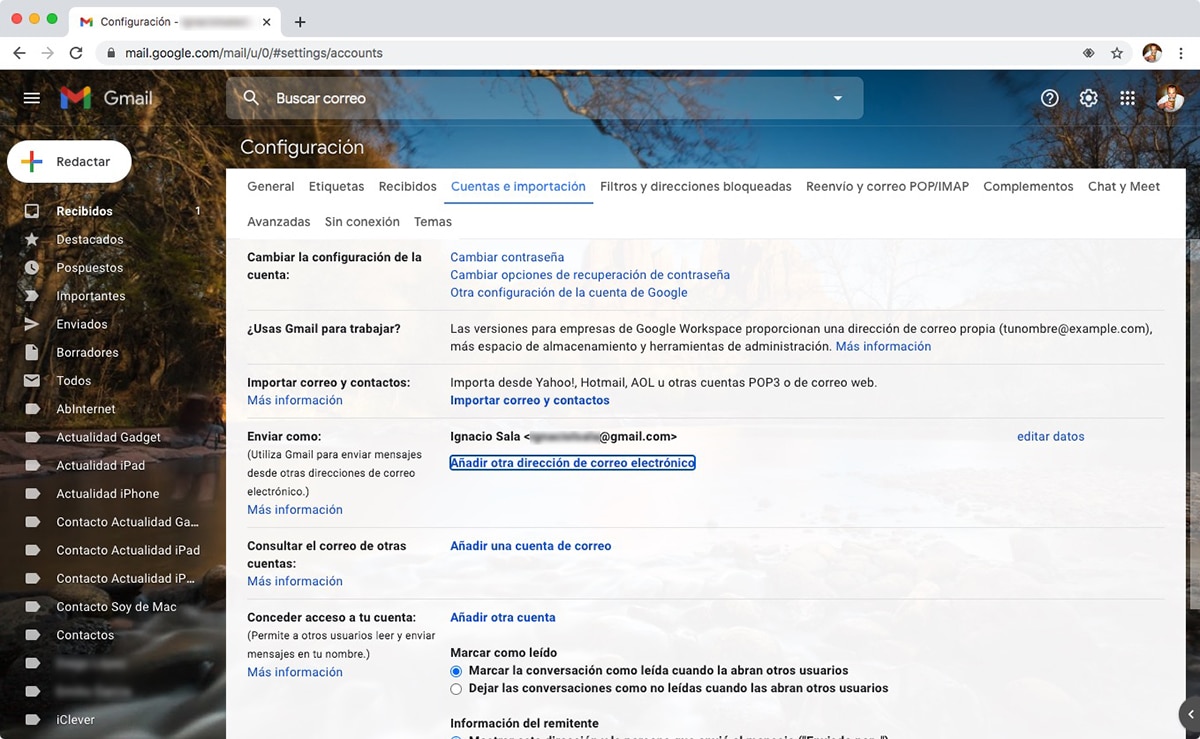
Ky opsion na lejon të konfigurojmë llogari të tjera të postës elektronike për të dërguar email nga Gmail pa pasur nevojë të përdorni faqet e tjera të internetit. Ky funksion është ideale nëse përdorim llogari të ndryshme emaili Në baza ditore dhe ndryshimi i postës përfundon duke e komplikuar ekzistencën dhe punën tonë. Ky opsion gjendet brenda Cilësimeve të Gmail, në skedarin Dosjet dhe importin, brenda seksionit Dërgoni si.
Dërgoni të gjitha postat elektronike
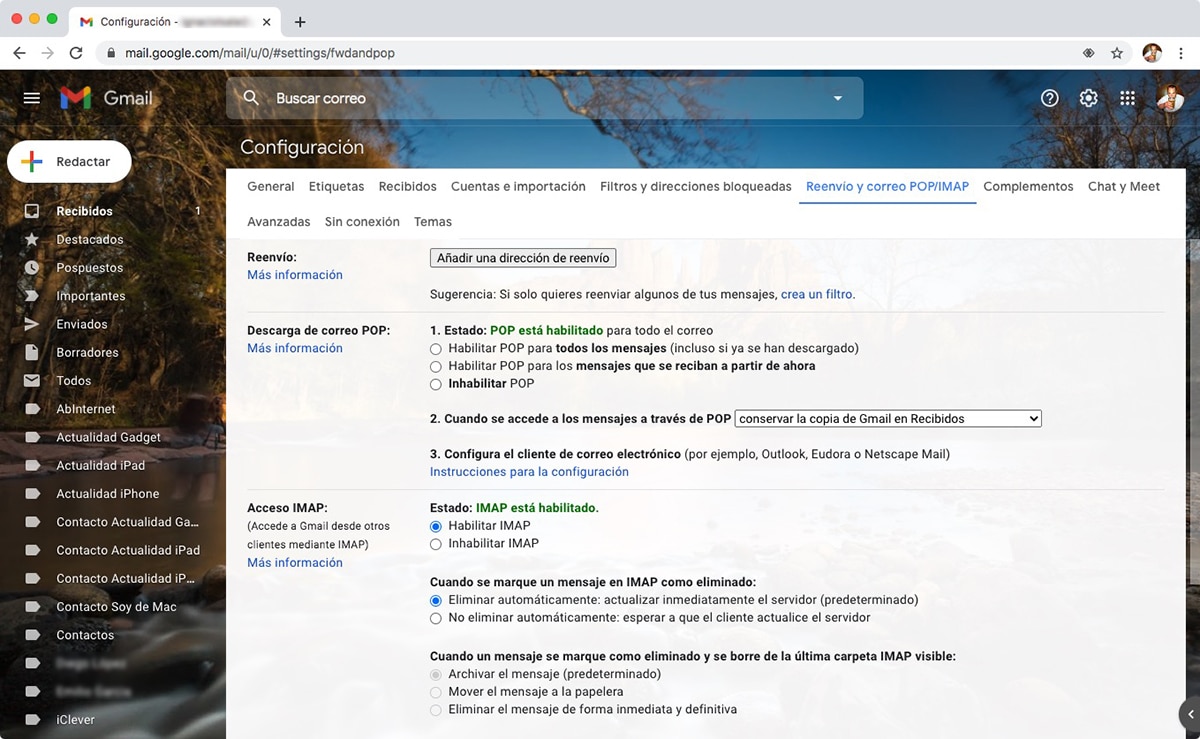
Ky opsion është ideal nëse duam të kemi një kopje të të gjitha postave elektronike që marrim në llogarinë tonë, megjithëse përdorimi i tij më i zakonshëm është të lejojë njerëzit e tjerë të përgjigjuni email-eve që marrim kur jemi me pushime (Nëse më parë kemi aktivizuar funksionin që ju kam treguar më lart).
Për të përcjellë postat elektronike në Gmail, duhet të përdorim settings Gmail dhe shko te skeda Forwarding dhe posta POP / IMAP. Në seksionin e parë, I forwarding, ne duhet shtoni llogari email të cilave të gjitha email-et që marrim do të dërgohen automatikisht.
Nëse nuk duam që të gjithë korridoret të përcillen, mundemi krijoni një filtër në mënyrë që të përcillen vetëm postat elektronike që plotësojnë kushte të ndryshme. Siç mund ta shohim, Gmail na ofron çdo mundësi që na vjen në mendje.
Krijoni shabllone emaili
Nëse zakonisht shumë nga postat elektronike që dërgojmë ato kanë të njëjtën strukturë që kopjojmë nga një dokument Word (për shembull), ne mund ta kthejmë atë dokument në një model për t'u përgjigjur më shpejt.
Ky funksion është çaktivizuar natyrshëm, kështu që së pari duhet ta konfigurojmë atë përmes settings nga Gmail brenda seksionit i përparuar.
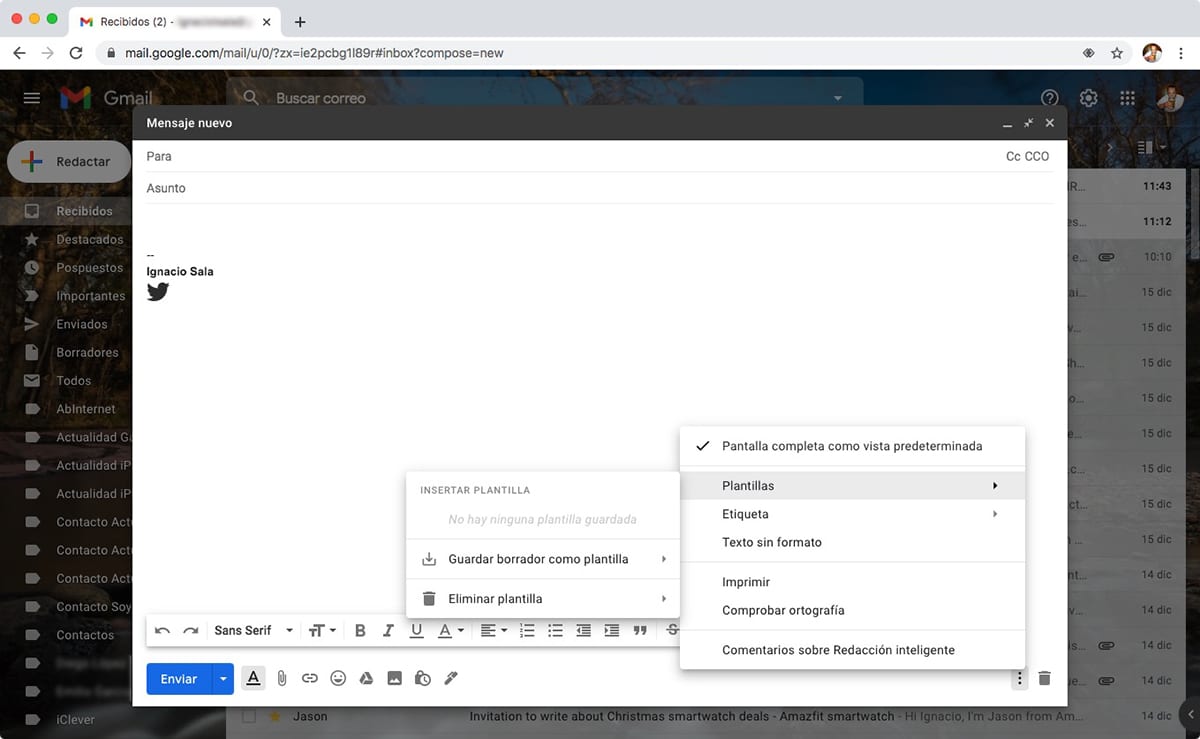
Tjetra, ne duhet të krijojmë një email të ri, shkruani tekstin që duam ta përdorim si model dhe klikoni në tre pikat vertikale në fund të dritares së zgjedhur të postës elektronike Modele> Ruaj Fshirjet si Model.
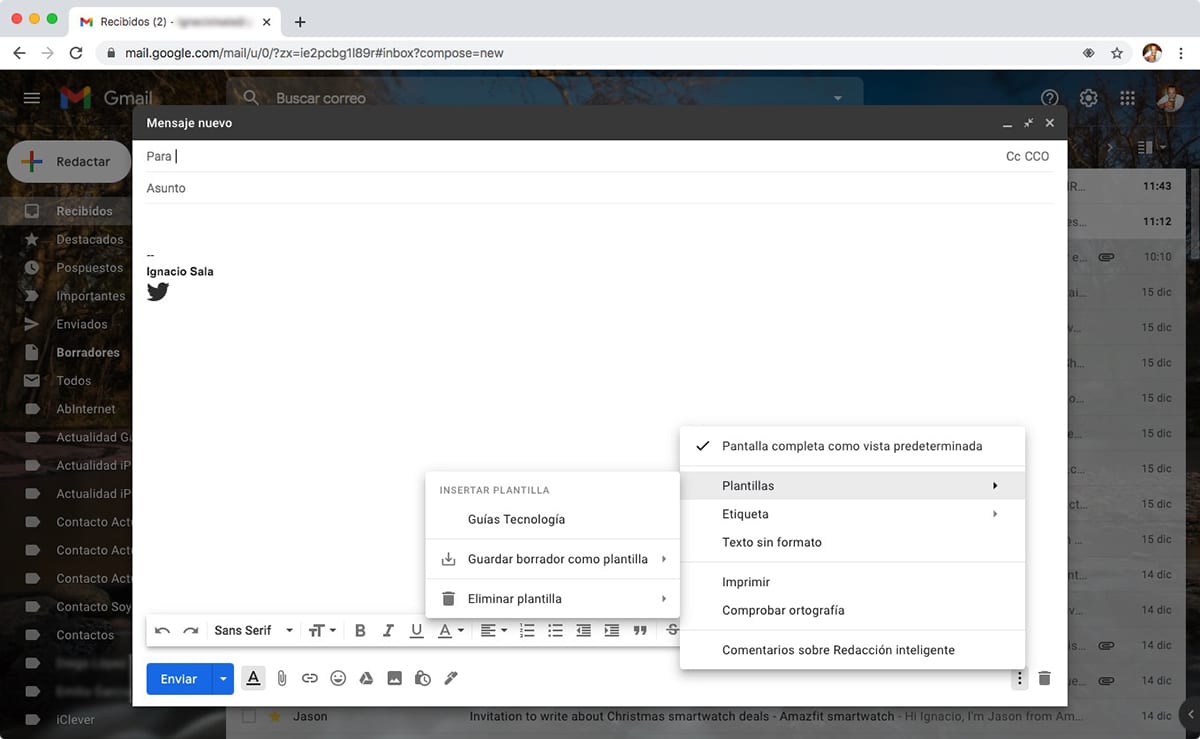
në përdorni atë model, ne krijojmë një email të ri, shkojmë në tre pikat e vendosura vertikalisht në këndin e poshtëm të djathtë dhe lustrojmë Modele> Emri i modelit që kemi krijuar.
Përdorni gjerësinë e plotë të ekranit
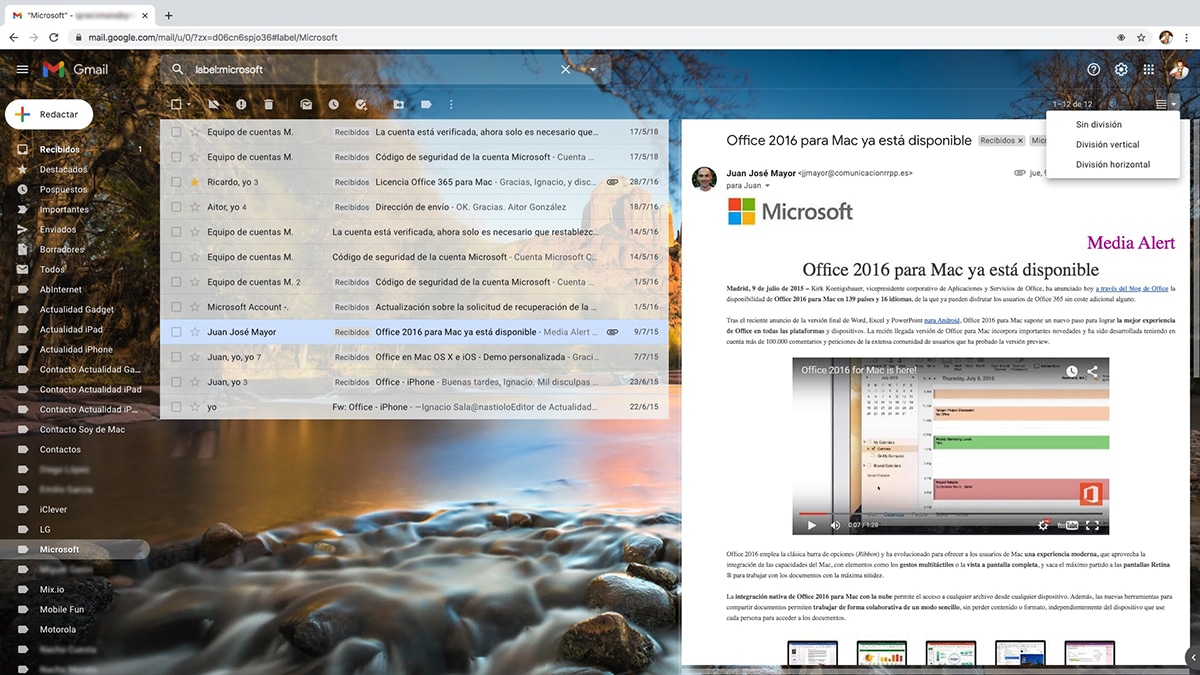
Gmail na lejon të përfitojmë nga e gjithë madhësia e ekranit, duke treguar jo vetëm dosjet dhe listën e postave elektronike, por edhe tekstin e secilës email që ne klikojmë pa pasur nevojë për të hyrë në të. Ky opsion na lejon shfaqni tekstin e postave elektronike në anën e djathtë të ekranit ose në fund dhe ndodhet pak më poshtë se avatar i llogarisë sonë.
Fshini postat elektronike që zënë shumë hapësirë
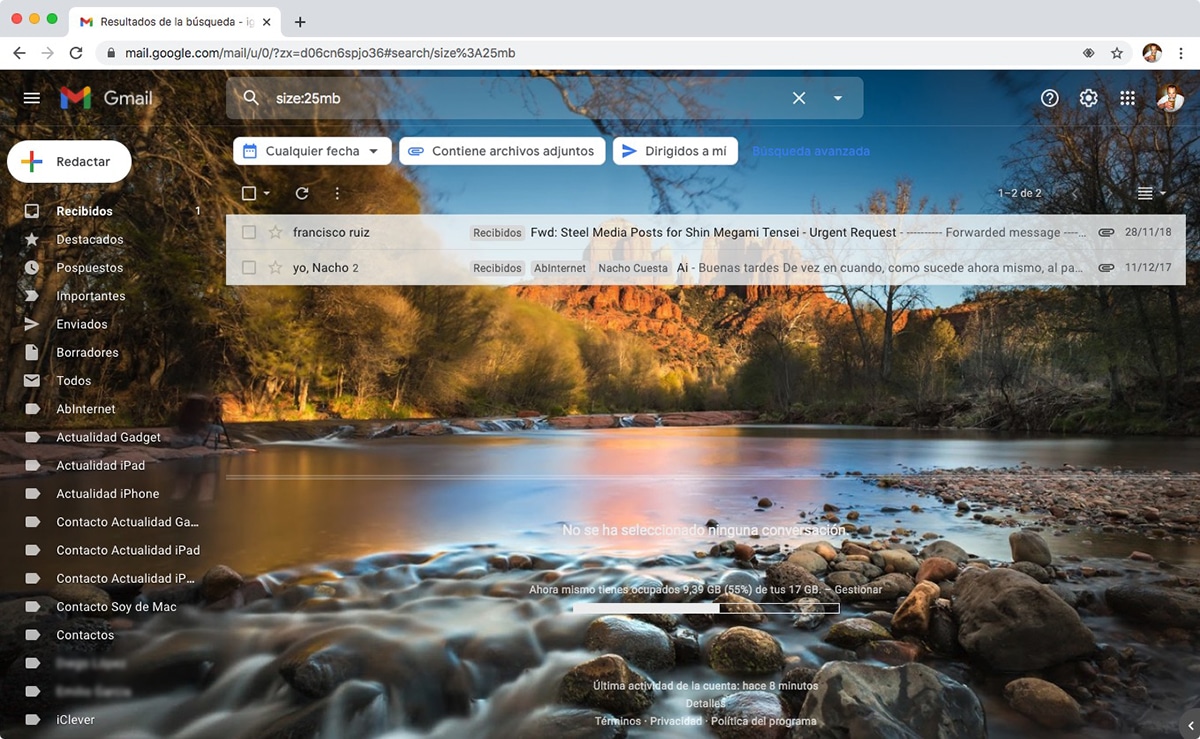
Gmail na ofron 15 GB hapësirë falas për të ruajtur të gjitha postat elektronike që marrim dhe për të ruajtur disa dokumente të tjera në Google Drive. Nëse marrim rregullisht skedarë që zënë shumë hapësirë, llogaria jonë e emailit mund të mbushet shpejt dhe pa e kuptuar, duhet të punësoni hapësirë shtesë për ruajtje.
Për të gjetur se cilat email marrin më shumë hapësirë në llogarinë tuaj Gmail, duhet të shkruani në shiritin e kërkimit "size: 10mb" (pa citate) nëse duam që ajo të na tregojë postat elektronike që zënë atë hapësirë ose të ngjashme. Përveç kësaj, kjo na lejon të zgjedhim nga cila datë duam të kryejmë kërkimin.
Shtoni në detyra dhe krijoni ngjarje.
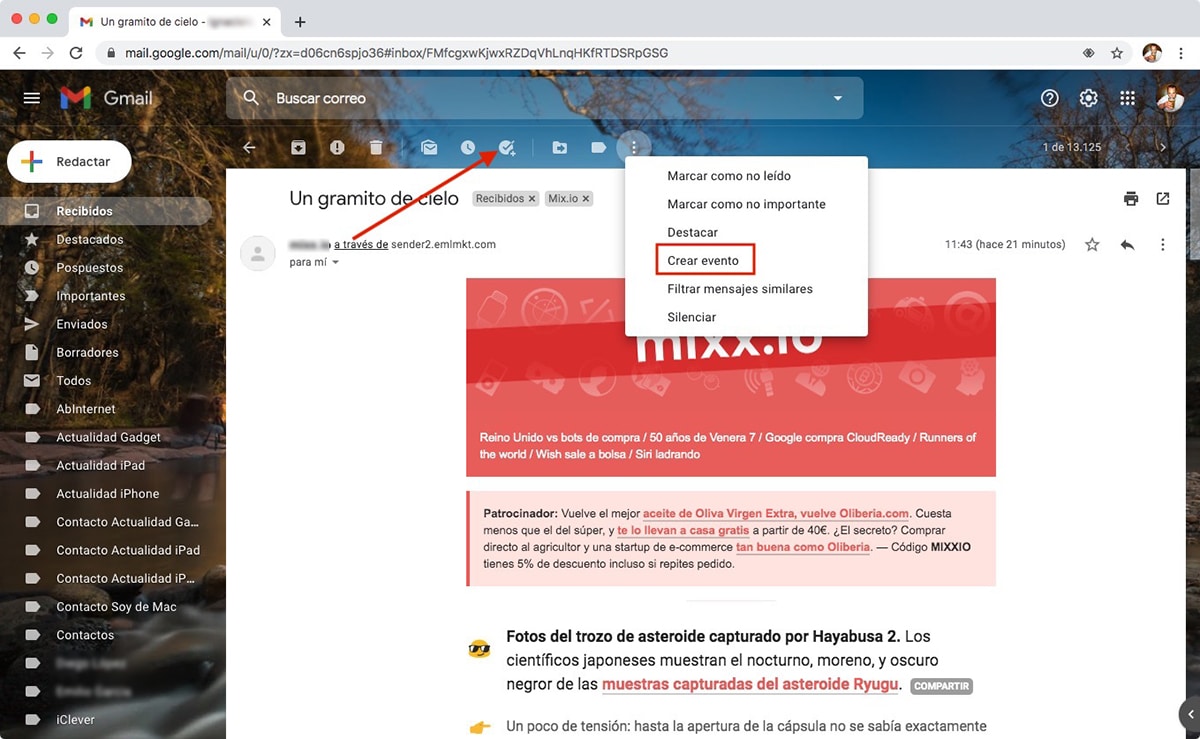
Nëse një email ka një term specifik në të cilën duhet të përgjigjemi, mund ta shtojmë direkt në listën tonë të detyrave për ta pasur gjithmonë në dorë dhe që të mos na kalojë në çdo kohë. Përveç kësaj, në këtë mënyrë, ne mund të konsultohemi shpejt me të gjitha postat elektronike që kemi pritur t'i përgjigjemi me një shikim të shpejtë.
Nëse është një ngjarje, ne mundemi shtoni atë në kalendarin tonë, vendosni manualisht kur do të mbahet në mënyrë që kalendari Google të na kujtojë në smartphone ose Gmail direkt përmes një emaili.
Theksoni mesazhet
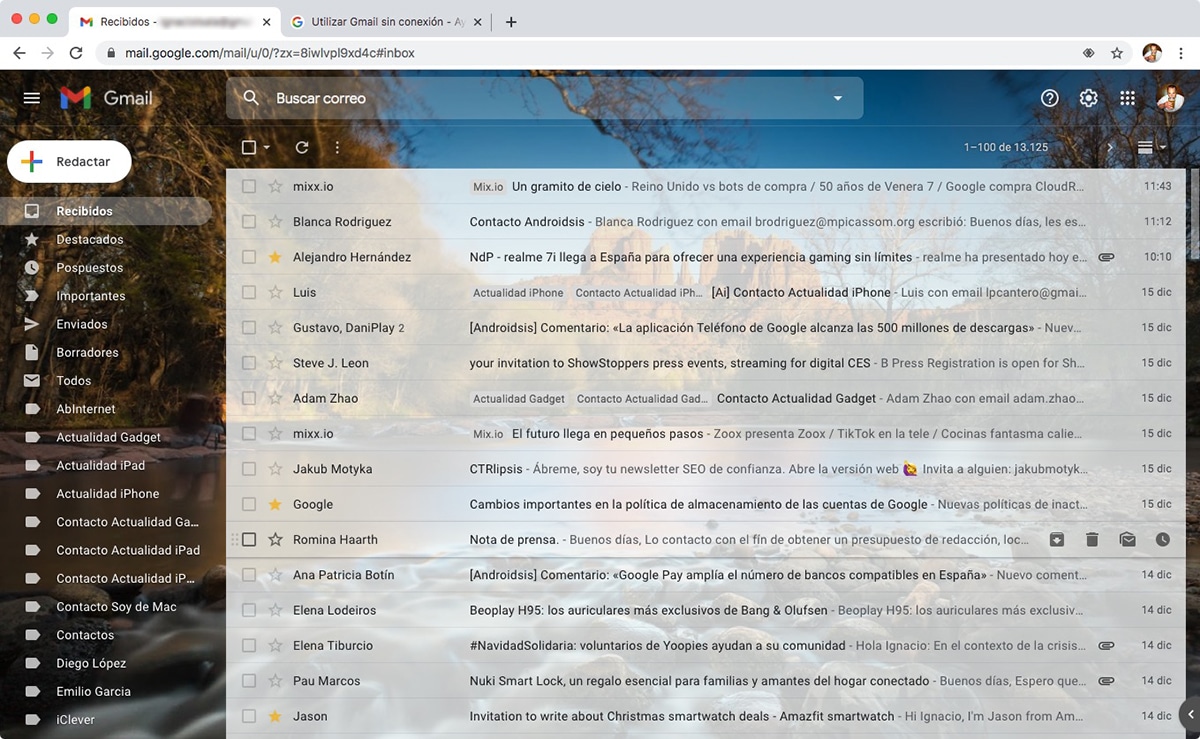
Nëse një nga mesazhet kërkon vëmendje të veçantë dhe ne nuk duam që ajo të humbasë në kutinë hyrëse, mund ta nxjerrim në pah duke klikuar mbi yllin që gjejmë mu përpara emrit të dërguesit. Ne do t'i gjejmë të gjitha mesazhet e paraqitura brenda etiketës / dosjes Featured.
Programoni dorëzimin me postë
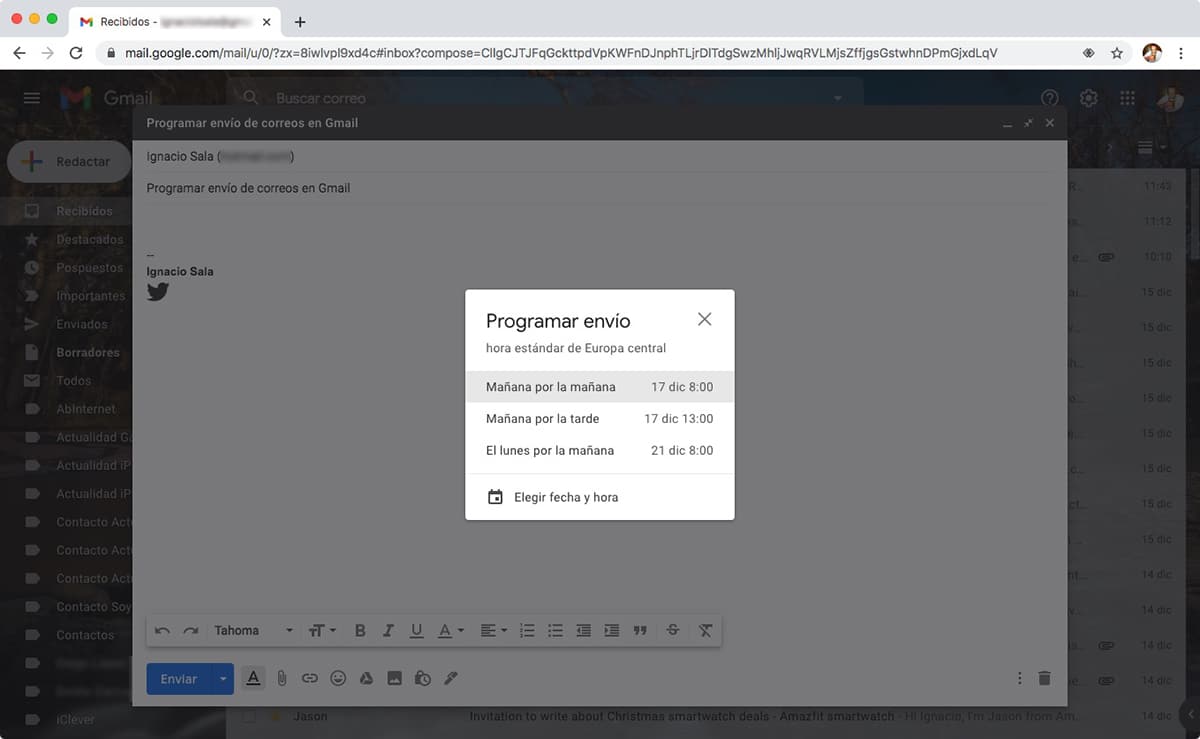
Nëse dëshironi të dërgoni përgjigjen në një email në një kohë të caktuar, nuk keni pse të jeni para kompjuterit tuaj, pasi që Gmail ju lejon mundësinë për të planifikuar kur duam që ajo të dërgohet. Ky opsion na lejon zgjidhni si ditën ashtu edhe orën që duam të dërgohet.
Për të hyrë në këtë funksion, duhet të klikojmë në shigjetën lart që është e drejtë në të djathtë të butonit Dorëzo.
Shkurtoret e tastierës
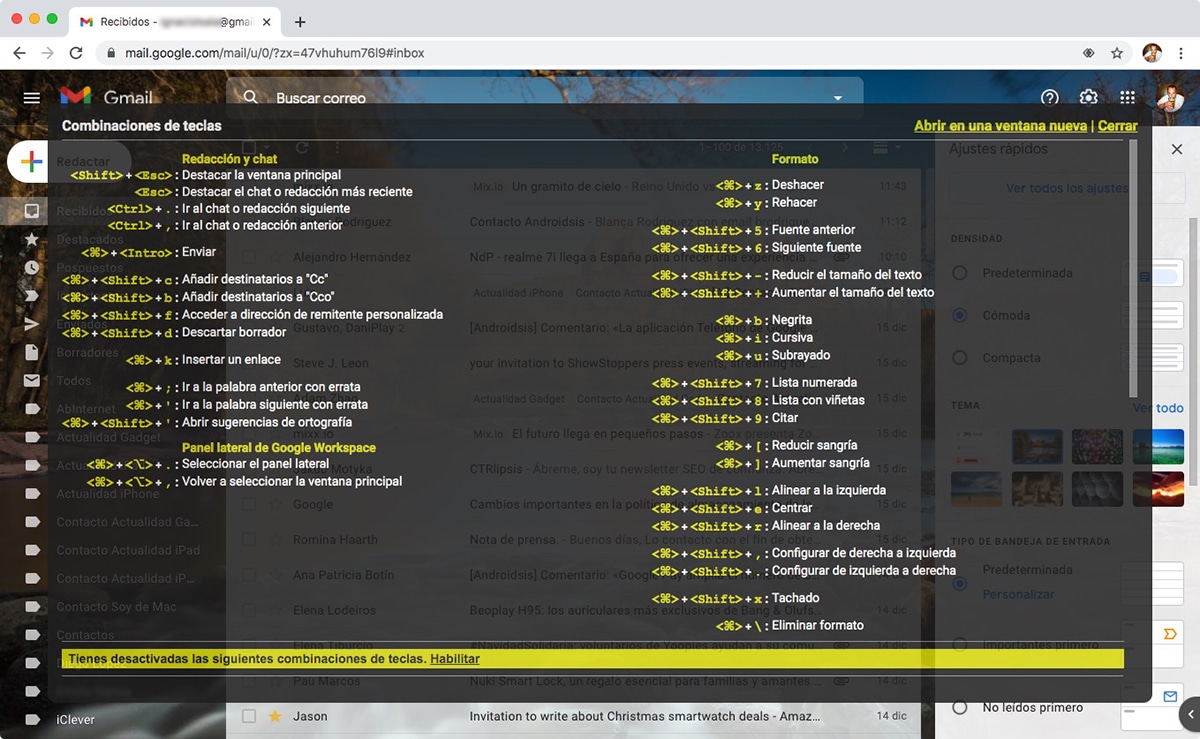
Këto shkurtore janë të vlefshme për Mac. Kombinimet e tjera të çelësave tregohen në Windows
Shumica e aplikacioneve më të përdorura na ofrojnë një seri të shkurtoreve të tastierës që na lejojnë të rrisim produktivitetin tonë kur përdorim rregullisht të njëjtat funksione. Shfletuesit kanë të gjitha të njëjtat shkurtore të tastierës, por përveç kësaj, Gmail gjithashtu ka një seri të shkurtesave të tastierës më vete.
Ky funksion është çaktivizuar natyrshëm, kështu që së pari duhet ta aktivizojmë atë përmes settings nga Gmail brenda seksionit i përparuar. Tjetra, ne mundësojmë kutinë e kombinimit të çelësave të personalizuar.
Për të hyrë në listën e shkurtoreve të disponueshme të tastierës, shtypni kombinimin e tastave Shift +?
Punoni me Gmail pa lidhje interneti
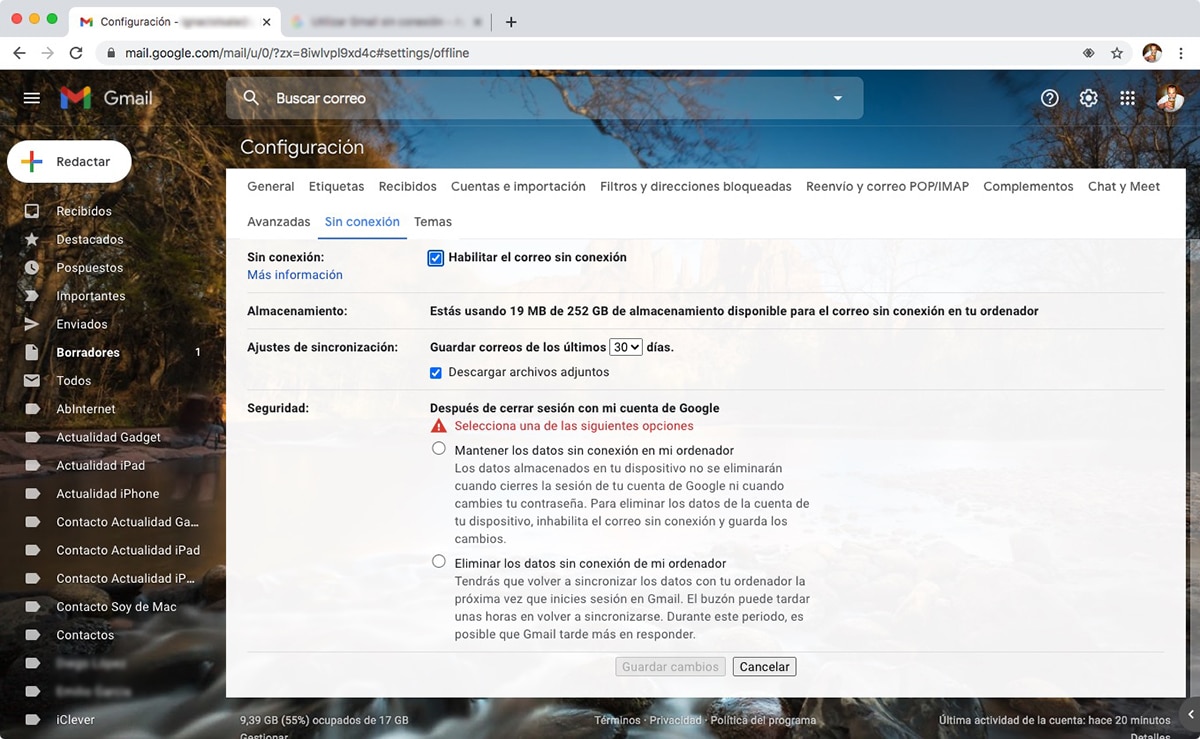
Ky funksion është ideal nëse do të zhvendosemi në një zonë ku e dimë që nuk do të kemi qasje në internet, madje as përmes celularëve, një opsion që është i disponueshëm vetëm nëse përdorim Google Chrome (nuk punon me ndonjë shfletues tjetër).
Para se të shkëputemi për një kohë nga interneti, duhet shkarkoni email nga kutia jonë e postës të jetë në gjendje të punojë me ta jashtë linje.
Ky funksion është çaktivizuar natyrshëm, kështu që së pari duhet ta aktivizojmë atë përmes settings nga Gmail brenda seksionit Pa lidhje. Kur aktivizoni opsionin Aktivizo postën jashtë linje, duhet të vendosim:
- Sinkronizimi i postës: Nga cila datë duam që postat elektronike të shkarkohen në kompjuterin tonë për të qenë në gjendje të funksionojnë jashtë linje (përfshirë mundësinë e shkarkimit të bashkëngjitjeve). Ne mund të shkarkojmë postat elektronike nga më parë 7, 30 ose 90 ditë.
- Siguri: Nëse duam që email-et e shkarkuara të zhduken nga kompjuteri ynë pasi të jemi lidhur në internet në mënyrë që ndryshimet të sinkronizohen, ne duhet të çaktivizoni opsionin Postë jashtë linje.
Kush ka hyrë në llogarinë time Gmail
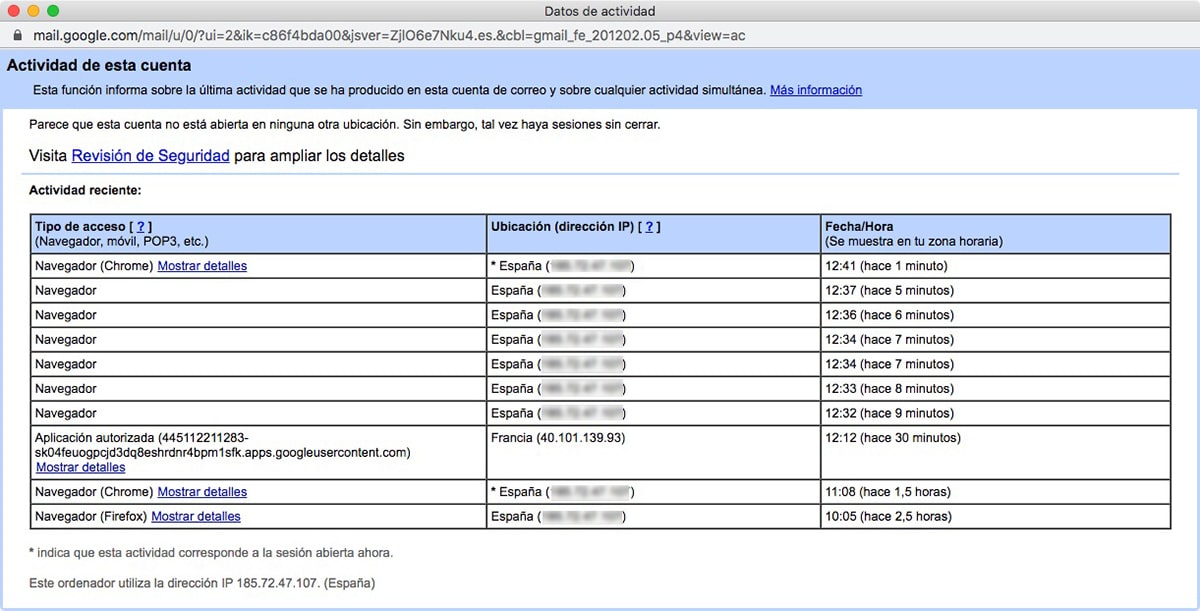
Gmail na lejon ta dimë lehtë nëse dikush ka hyrë në llogarinë tonë Gmail Përmes opsionit Details të vendosur në pjesën e poshtme të djathtë të ekranit. Ky opsion do të hapë një dritare të re me lidhjet më të fundit në llogarinë tonë Gmail, duke treguar IP-në përkatëse, shfletuesin, sistemin operativ dhe aplikacionin, si dhe kur është bërë.
Sa mesazhe të palexuara kam?
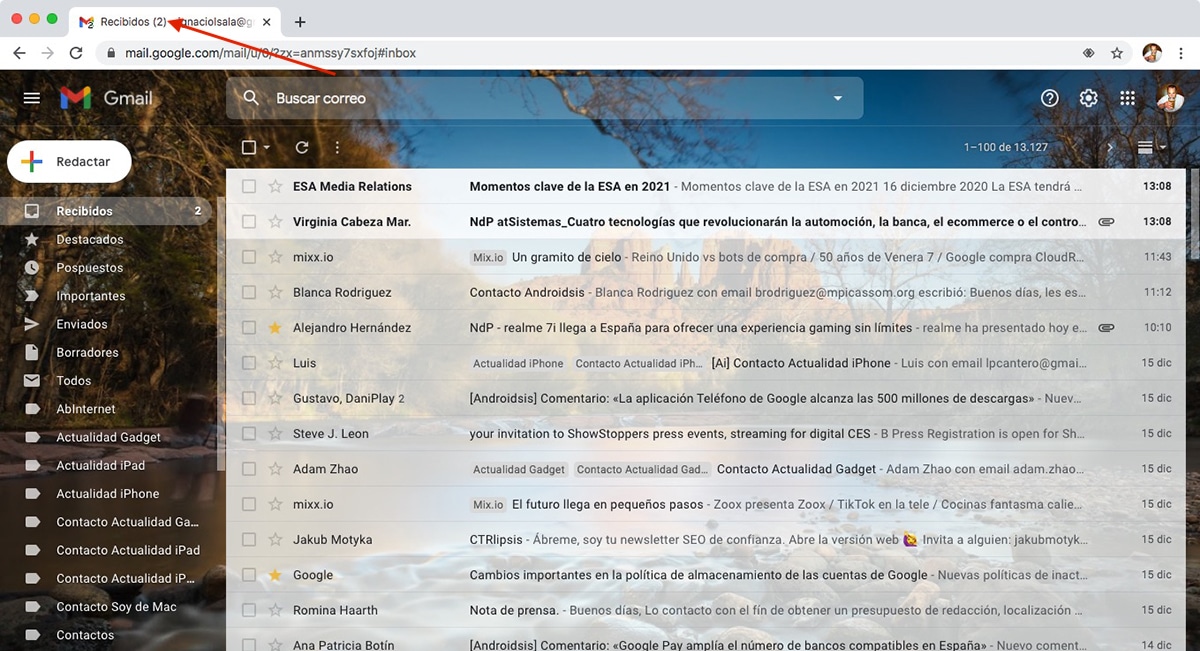
Nëse jeni një nga përdoruesit që gjithmonë e lë të hapur skedën Gmail, do të jeni të interesuar të dini një tjetër nga funksionet që Gmail na bën të disponueshëm, një funksion që do të tregojë numri i postave elektronike që duhet të lexojmë.
Ky funksion është i disponueshëm në Cilësimet, brenda skedës Advanced dhe duke mundësuar opsionin Ikona e mesazhit të palexuar. Kur aktivizohet, skeda ku kemi të hapur Gmail do të tregojë numrin e mesazheve që kemi marrë por nuk janë hapur ende.
Shënoji të gjitha mesazhet si të lexuara / të palexuara / me yje ...
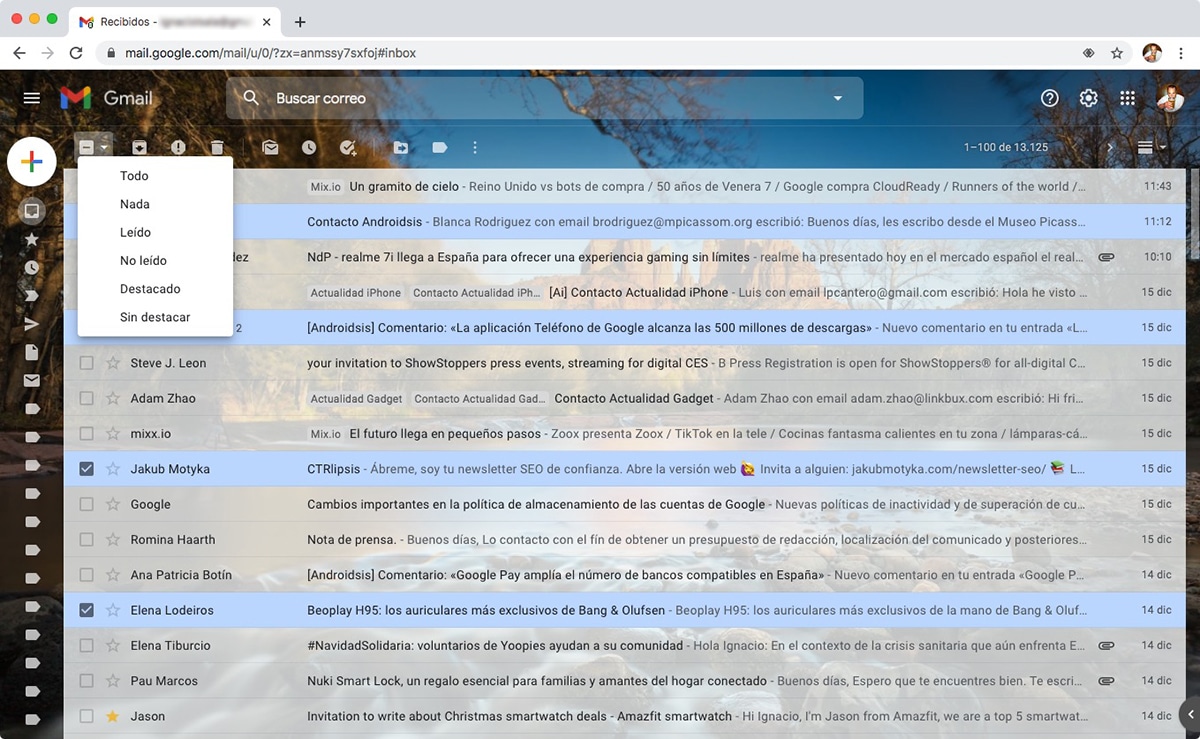
Nëse keni një numër të madh të postës elektronike që nuk ju intereson të lexoni (pasi ato janë reklama, gazeta, mesazhe nga rrjetet sociale ...) ju mund t'i zgjidhni ato dhe t'i shënoni ato si të lexuara. Ju gjithashtu mund ta përdorni këtë funksion për të nënvizoni mesazhet më të rëndësishme, shënojini si të palexuaraEm Email të tjerë.
Për ta bërë këtë, ne thjesht duhet të zgjedhim mesazhet në të cilat duam të modifikojmë statusin e tyre dhe të klikojmë në shigjetën në të djathtë të një sheshi ndodhet në pjesën e sipërme të majtë të kutisë hyrëse.
Fshih / Shfaq emrat e etiketave të Gmail
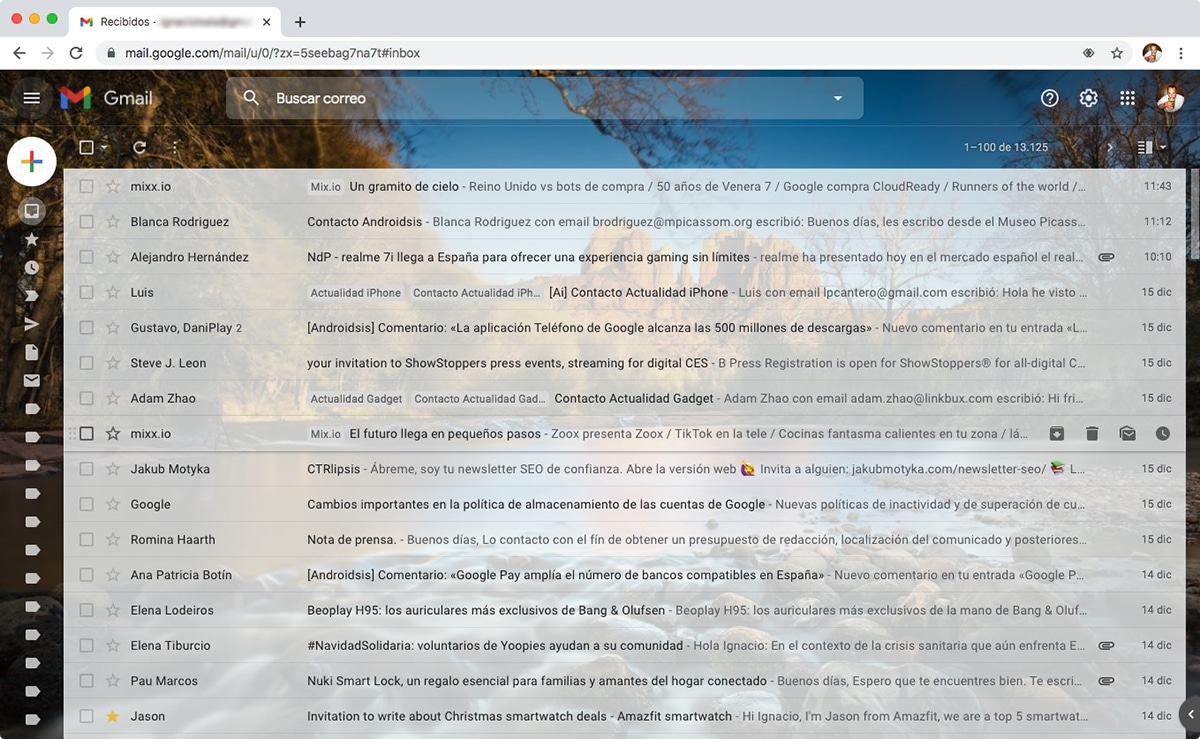
Nëse nuk doni që gjithmonë shfaqen emrat e dosjeve / etiketave që kemi krijuar në llogarinë tonë, ju mund ta fshihni shpejt duke klikuar në tre linjat horizontale në këndin e sipërm të majtë të Gmail. Sa herë që klikojmë në këtë buton, emri i etiketave do të tregohet ose fshihet, por ato do të vazhdojnë të tregojnë ikonën e etiketës.
Vonimi i njoftimit të një emaili të ri
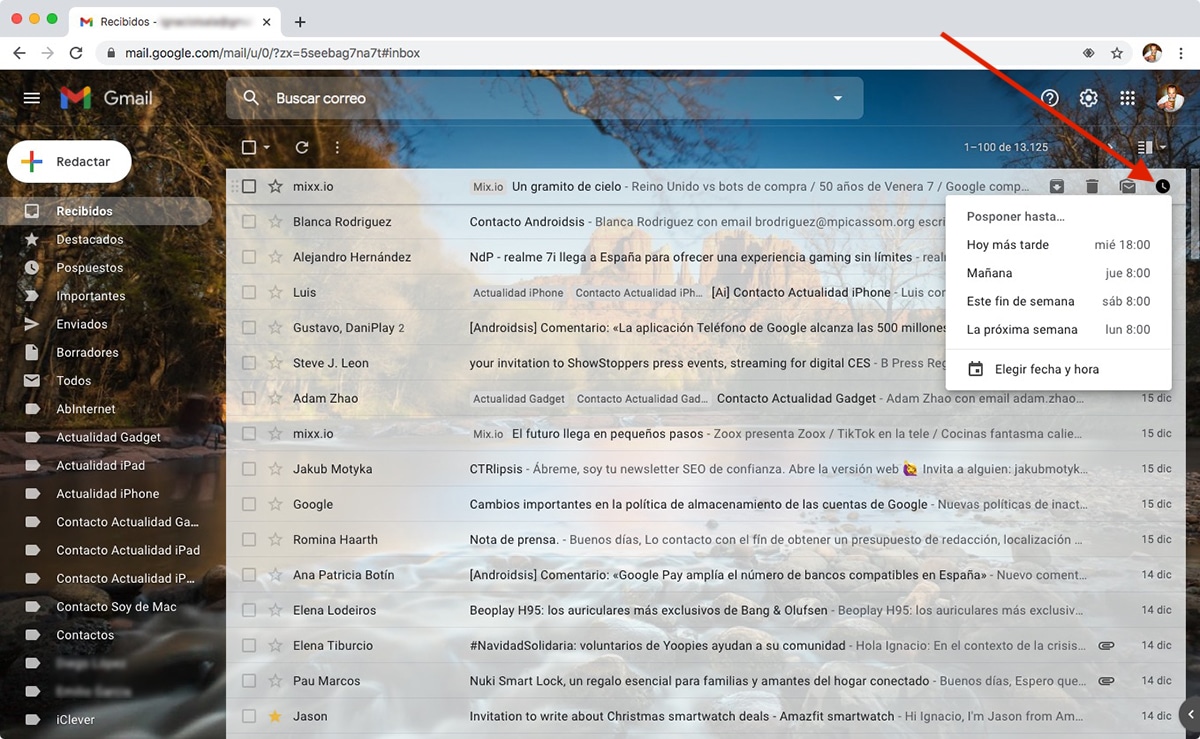
Një funksion tjetër interesant që Gmail na vë në dispozicion na lejon të vonojmë pritjen (duke e thirrur në një farë mënyre) të postave elektronike që marrim. Në këtë mënyrë, nëse jemi duke punuar në zbrazjen e dosjes tonë të hyrjes, mundemi fshini email-et e reja përkohësisht.
në shtyni ose vononi njoftimin e një emaili të ri, ne duhet ta vendosim miun mbi vijën e postës ku ndodhet dhe të klikojmë në ikonën e përfaqësuar nga një orë për të vërtetuar më vonë kur duam të na pranojmë rishtas.